트레이딩뷰 레이아웃: 퀵 가이드
잘 구조화된 차트 레이아웃은 효율적인 거래와 시장 분석에 매우 중요합니다. 이 기사에서는 차트 레이아웃을 구성하고, 저장 및 사용자 지정하고, TradingView 슈퍼차트를 최대한 활용하는 가장 좋은 방법을 소개합니다.
다음 사항을 배울 수 있습니다.
레이아웃이란 무엇인가
차트 레이아웃은 차트의 모양, 채우기, 디자인 및 모든 차트 설정, 심지어 차트에 적용한 드로잉까지 포함합니다. 기본적으로 작업 공간과 같으며, 차트를 변경한 후 나중에 사용할 수 있도록 레이아웃으로 저장할 수 있습니다.
각 레이아웃은 특정 요구사항에 맞게 맞춤 설정할 수 있습니다. 따라서 작업 간 전환 시에는 레이아웃만 변경하면 됩니다.
새로운 레이아웃을 맞춤 설정하려면 상단 도구 모음의 “레이아웃 관리” 버튼을 클릭한 후 “새 레이아웃 만들기” 버튼을 클릭합니다. 거기서 새 레이아웃의 이름을 입력합니다.
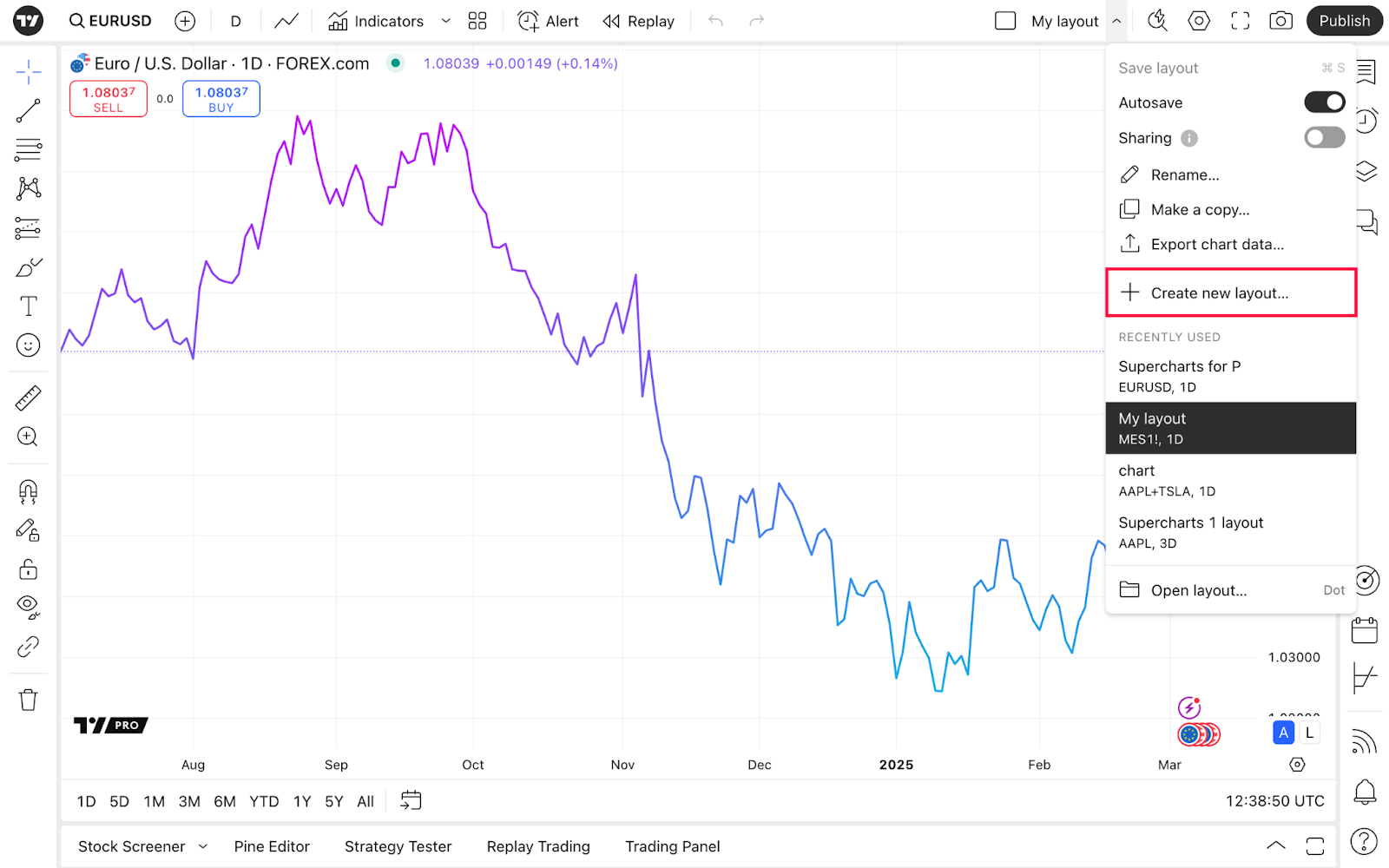
새로 만든 레이아웃을 저장하면 “레이아웃 관리” 드롭다운 메뉴에 표시됩니다.
레이아웃 관리
이 메뉴에서 사용할 수 있는 기능:
- 레이아웃 저장 변경 사항을 잃지 않으려면
- 자동 저장을 토글하여 변경 사항을 자동으로 유지합니다.
- 공유가 켜져 있으면 “링크 복사”가 나타납니다. 이 링크를 다른 사람에게 보내면 고유한 설정으로 차트를 공유할 수 있습니다. 레이아웃을 공유할 때, 사용자만 차트를 변경할 수 있습니다
- 이 레이아웃을 유지하고 기존 레이아웃의 일부 기능을 가진 다른 레이아웃을 만들고 싶다면 차트를 복사하세요
- 차트 데이터 내보내기 기능을 사용하면 CSV 파일을 다운로드하여 데이터를 저장하거나, 정량 분석을 수행하거나, 기타 다른 용도로 사용할 수 있습니다.
- 레이아웃 열기로 이동하면 최근에 사용한 레이아웃에 표시되지 않는 모든 레이아웃을 볼 수 있습니다.
차트를 변경할 때마다 레이아웃 이름 아래에 “저장”이 표시됩니다. 진행 상황이 저장되었는지 확인하기 위해 수시로 클릭하세요. Windows에서는 “Ctrl+S”, macOS에서는 “Cmd+S”를 사용하여 변경 사항을 저장할 수도 있습니다.
레이아웃을 열면 최근에 사용한 간격과 심볼이 표시됩니다. 인디케이터도 기억하므로, 동일한 설정을 적용한 여러 심볼을 빠르고 편리하게 탐색할 수 있습니다.
레이아웃 사용
당사의 차트는 사용자 정의가 가능하기 때문에, 필요에 맞게 다양한 레이아웃을 만들 수 있습니다. 예를 들어, 분석 거래를 위해 별도의 레이아웃을 만들 수 있습니다.
시장 분석을 위한 효율적인 레이아웃을 만드는 방법을 살펴보겠습니다. 새로운 레이아웃을 만드는 것으로 시작합니다.

이제 커스터마이징을 해보겠습니다. 먼저 차트 유형을 선택하세요. 각 차트 유형은 고유한 목적을 가지고 있으며, 분석의 여러 단계에서 도움을 주도록 설계되었습니다. 라인 차트와 같은 일부 차트는 자산의 전반적인 성과를 빠르게 파악하는 데 적합하고, 캔들 차트와 같은 다른 차트는 거래의 잠재적인 진입 및 청산 시점을 파악하는 데 적합합니다. 분석 단계에서는 여러 차트 유형을 함께 사용하는 것이 좋습니다.
그런 다음 차트 하단의 톱니바퀴 버튼을 클릭하면 스케일 모드를 설정할 수 있습니다. 일반 스케일을 사용하면 차트는 가격의 동일한 변화에 따라 그려집니다. 더 일반적인 로그 스케일은 실제 가격 변동 대신 동일한 비율의 가격 변동을 사용하여 가격 라인을 그립니다.
항상 동일한 가격 스케일로 분석과 거래를 진행하세요.
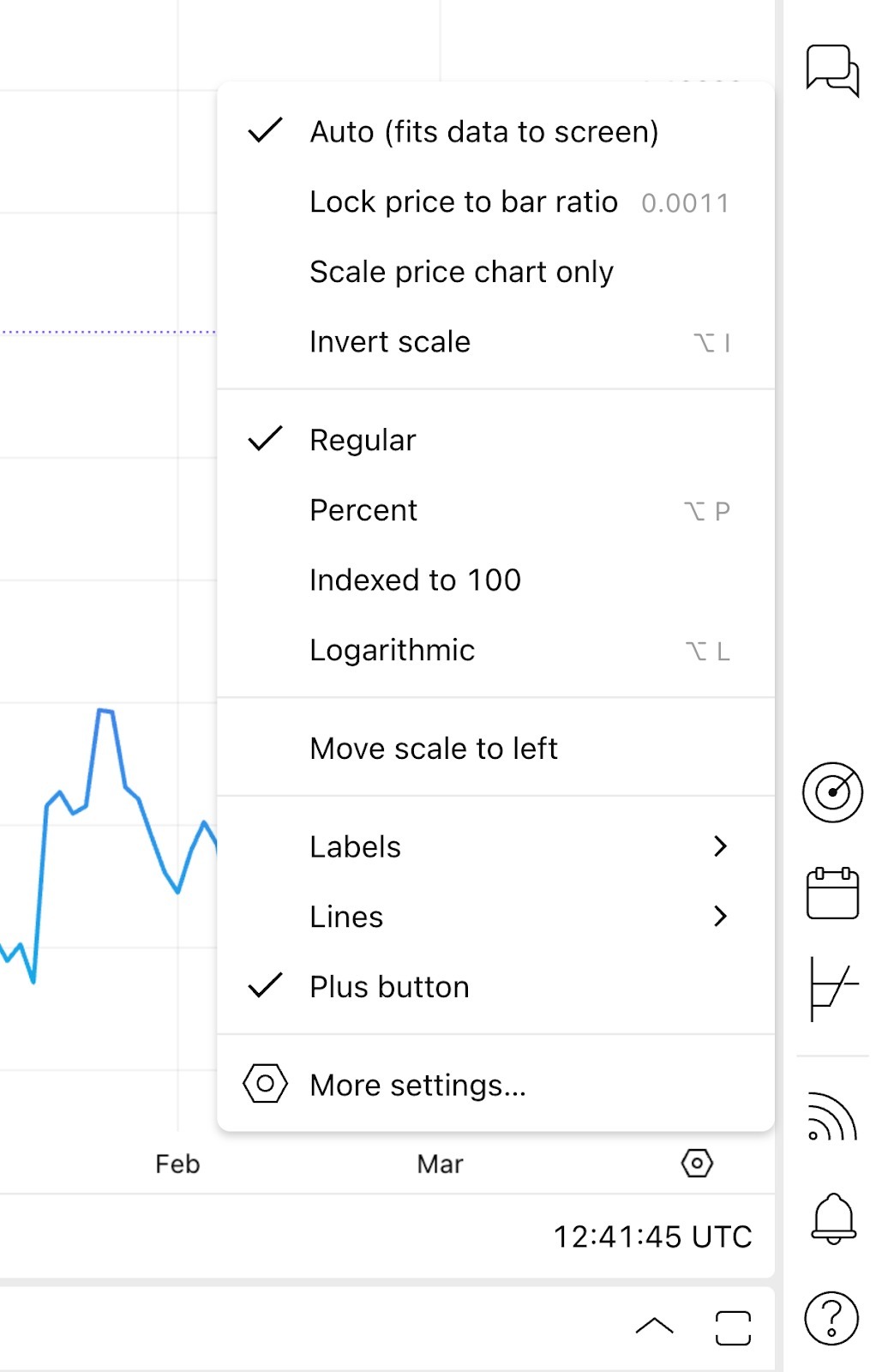
이제 차트에 스타일을 추가할 시간입니다. 차트 설정에서 “캔버스”로 이동합니다. 배경과 텍스트 크기, 기타 시각적 효과를 설정하여 레이아웃을 독특하고 시각적으로 매력적으로 만드세요.

“스케일 및 라인”과 “상태 라인”으로 이동하여 해당 레이아웃에 표시할 정보를 선택하세요.
“트레이딩”의 모든 기능을 비활성화하여 방해가 되는 요소를 제거하세요.
“이벤트”에서 실적 보고서, 주식 분할, 배당금 지급 등 주요 기업 활동을 표시할 차트를 선택할 수 있습니다. 이러한 정보를 알고 있으면 분석에 큰 도움이 될 수 있습니다. “심볼” 섹션에서 배당금 데이터를 조정하여 기술적 분석을 더욱 심화할 수 있습니다. 일부 회사는 정기적으로 배당금을 지급하는 것으로 알려져 있으므로, 이 옵션을 활성화하면 차트의 모양이 크게 바뀌어 의사 결정에 중요한 역할을 할 수 있습니다.
여기에서 표시를 활성화하여 차트에 표시된 심볼에 대해 TradingView 커뮤니티의 의견을 확인할 수도 있습니다.

또한, 분석을 최대한 활용하기 위해 시간 간격을 설정하고 인디케이터를 선택하는 것을 잊지 마세요. 두 메뉴는 모두 상단 툴바에 있습니다.

분석을 위한 차트를 생성했으니, 이제 거래를 위해 추가로 하나 더 생성해 보겠습니다.
이전 맞춤 설정 단계를 일부 조정하여 두 차트의 외관을 구분할 수 있도록 반복합니다.
원하는 외관을 설정했다면, 이전 레이아웃에서 무시했던 트레이딩 탭의 기능을 활성화합니다. 예를 들어, 매수/매도 버튼 표시, 알림 설정, 외관 조정 등을 선택할 수 있습니다.
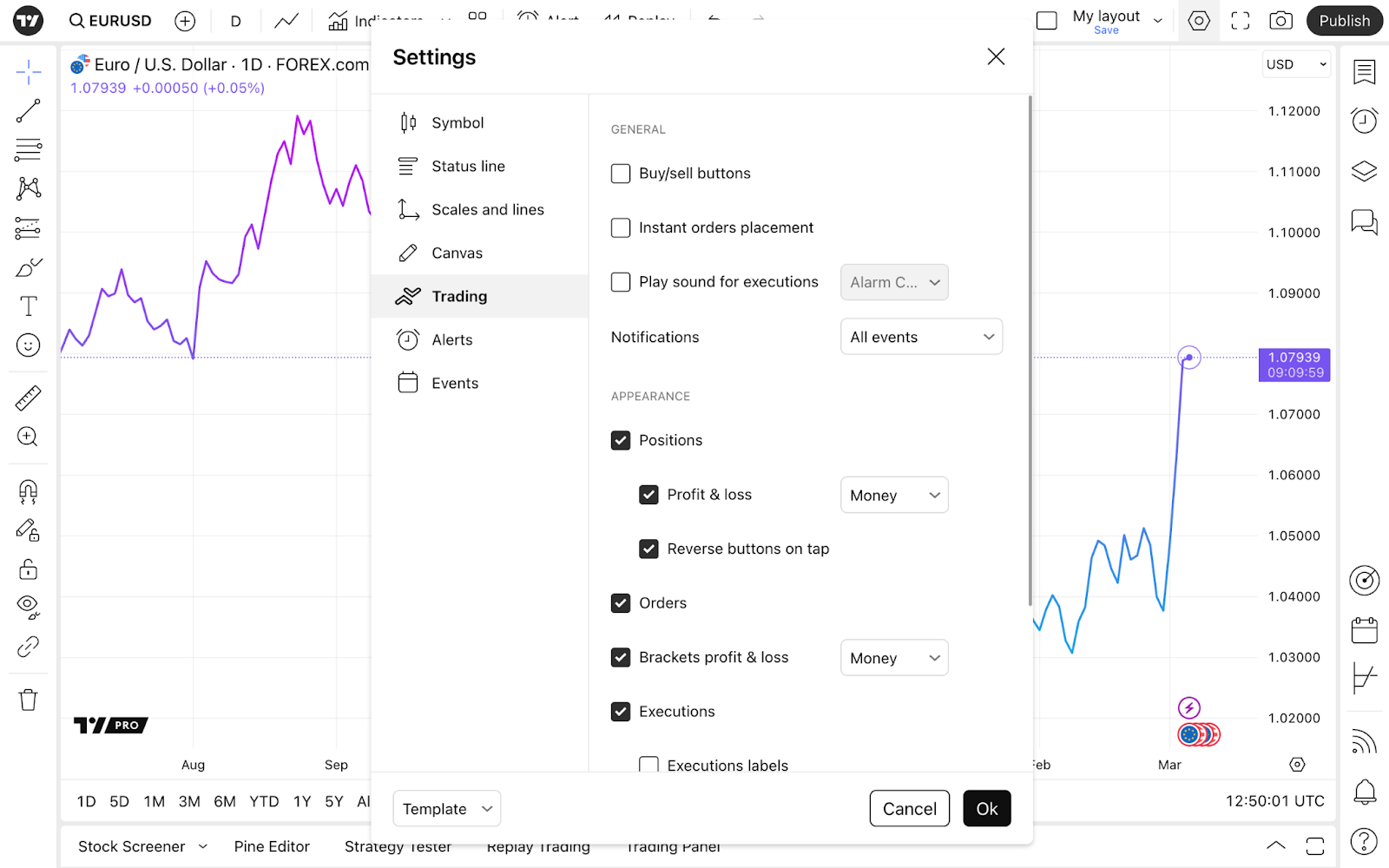
사용자 정의가 완료되면, 차트에서 바로 거래할 수 있도록 원하는 브로커를 연결하세요. 이를 위해 오른쪽 하단 모서리에 있는 화살표를 클릭하여 트레이딩 패널로 이동한 다음 브로커의 아이콘을 찾으세요. 에 대한 가이드를 통해 TradingView의 기능을 더 잘 활용할 수 있습니다.

정확한 타이밍이 없으면 거래는 불가능합니다. 완벽하게 준비하기 위해 지식 기반의 얼러트 섹션을 방문하는 것이 좋습니다. 여기에서 TradingView를 통한 거래 방법도 배울 수 있습니다.
거래를 막 시작하신 경우, 위험 부담 없이 전략을 테스트할 수 있는 페이퍼 트레이딩을 통해 연습할 수 있는 추가 레이아웃을 만드세요.
! 참고: 심볼을 이동해도 레이아웃의 모양, 인디케이터 등 설정은 유지됩니다. 다른 심볼에 동일한 전략을 적용하거나 비슷한 인디케이터를 사용하는 경우 유용할 수 있습니다.
TradingView 슈퍼차트의 기능을 더 잘 이해하려면, 슈퍼차트의 다른 설정에 대해 알아야 할 모든 것이 포함된 종합 가이드인 차트 소개를 숙지하시기 바랍니다.
멀티 차트 레이아웃
TradingView 슈퍼차트의 또 다른 주요 기능은 “레이아웃 설정”에서 찾을 수 있는 멀티 차트 레이아웃입니다. 이 모드를 사용하면 작업 공간에 여러 차트를 표시하여 분석을 극대화할 수 있습니다.

여러 차트를 선택하면 초기 차트의 모든 인디케이터와 전략이 추가 차트에 적용됩니다. 초기 차트의 차트 설정은 특정 차트에 연결되어 있으므로 추가 차트에는 전송되지 않습니다. 그러나 레이아웃 설정 메뉴에서 간격, 심볼 등 일부 기본 설정을 동기화할 수 있습니다.
드로잉의 경우 별도의 워크플로가 있습니다. 드로잉은 특정 심볼에만 적용됩니다. 동일한 레이아웃 내에서 심볼을 변경하면 드로잉이 사라집니다.
그러나 여러 레이아웃 간 또는 하나의 레이아웃 내에서 동기화할 수 있습니다. 이를 위해 왼쪽 도구 모음의 드로잉 패널에서 다음 두 아이콘 중 하나가 있는 버튼을 찾으세요.

이 기능이 꺼져 있으면 드로잉은 로컬로, 특정 레이아웃 내의 특정 차트에 있는 특정 심볼에만 적용됩니다.
- 레이아웃에서 드로잉 동기화: 해당 레이아웃 내의 동일한 심볼에 대한 모든 새 차트에 드로잉을 표시합니다.
- 드로잉을 전체적으로 동기화: 새 레이아웃을 만들더라도 동일한 심볼에 대한 모든 새 차트에 드로잉을 저장합니다.
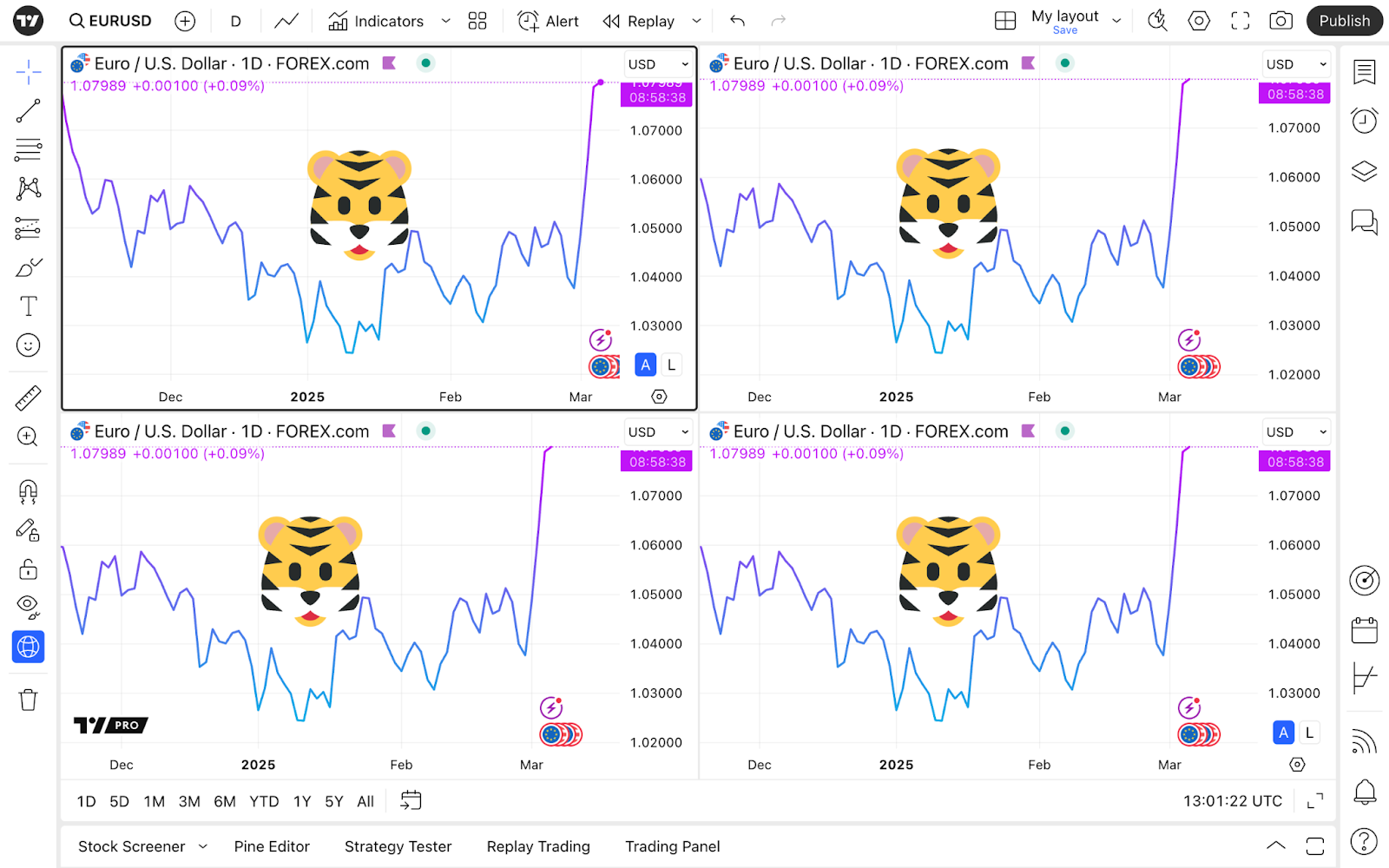
전체 동기화를 해제하면 다른 모든 레이아웃에서 해당 심볼에 대한 모든 드로잉이 삭제됩니다.
TSLA 심볼이 있는 차트에 드로잉을 적용했다고 가정해 보겠습니다. 심볼을 NVDA로 변경하면 드로잉이 사라집니다. TSLA로 돌아 가면 드로잉이 다시 나타납니다.
글로벌 동기화가 켜져 있는 경우, 새 레이아웃을 만들고 그곳에서 TSLA 심볼을 선택하면, 그 레이아웃은 다른 레이아웃의 이전 차트에 TSLA에 대해 이전에 만든 드로잉을 유지합니다.
TradingView 레이아웃은 전략을 최적화하기 위한 고성능 솔루션입니다. 초보 트레이더이든 고급 트레이더이든, 쉽고 상세한 사용자 정의 기능을 통해 심볼을 원활하게 탐색하고 차트의 중요한 부분을 강조 표시할 수 있습니다.
다음을 읽어 보시기 바랍니다: